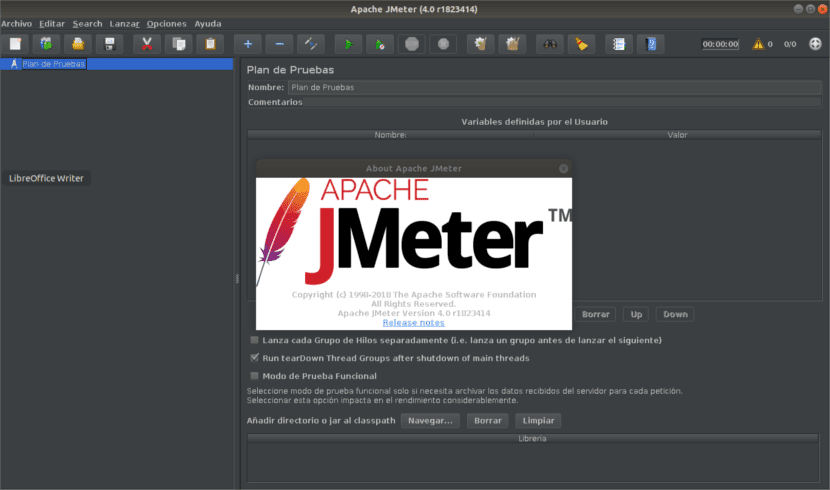
Im nächsten Artikel werden wir uns Apache JMeter ansehen. Diese Anwendung ist Open-Source-Software, die es gewohnt ist Führen Sie Lasttests durch und messen Sie die Systemleistung. Die Apache JMeter-Anwendung ist eine 100% reine Java-Anwendung. Diese Anwendung wurde ursprünglich zum Testen von Webanwendungen oder FTP-Anwendungen verwendet. Heute wird es für Funktionstests, Datenbankservertests usw. verwendet. In diesem Artikel werden wir sehen, wie man das Programm in Ubuntu 18.04 hat.
Apache JMeter kann verwendet werden Testen Sie die Leistung sowohl für dynamische als auch für statische Ressourcen und Webanwendungen. Es kann verwendet werden, um eine hohe Last auf einem Server, einer Gruppe von Servern, einem Netzwerk oder einem Objekt zu simulieren, um seine Stärke zu testen oder die Gesamtleistung unter verschiedenen Lasttypen zu analysieren.
JMeter simuliert eine Gruppe von Benutzern, die Anforderungen an einen Zielserver senden, und Gibt Statistikinformationen für den Zielserver oder -dienst zurück durch grafische Diagramme.
Diese Anwendung ist kein Browser, sondern funktioniert auf Protokollebene. In Bezug auf Webdienste und Remote-Dienste, JMeter führt nicht alle von Browsern unterstützten Aktionen aus. Insbesondere dieses Programm führt kein Javascript aus in HTML-Seiten gefunden. HTML-Seiten werden auch nicht wie bei einem Browser gerendert.
Allgemeine Funktionen von Apache JMeter
- Eine Freundliche GUI. Es ist einfach zu bedienen und braucht keine Zeit, um sich mit der Programmoberfläche vertraut zu machen.
- Unabhängige Plattform. Das Programm ist Java 100 %Daher kann es auf mehreren Plattformen ausgeführt werden.
- Multi-Threading. JMeter ermöglicht das gleichzeitige Abtasten verschiedener Funktionen durch eine andere Gruppe von Threads.
- Das Testergebnis kann angezeigt werden in einem anderen Format wie Diagramm, Tabelle, Baum und Protokolldatei.
- Sehr erweiterbar. JMeter auch unterstützt Display-Plugins das erlaubt uns, unsere Tests zu erweitern.
- Strategie für mehrere Tests. JMeter unterstützt viele Teststrategien wie Lasttests, verteilte Tests und Funktionstests.
- JMeter auch ermöglicht die Ausführung von Tests, die auf verschiedene Computer verteilt sind, die als Kunden fungieren.
- Simulation. Diese Anwendung kann mehrere Benutzer mit gleichzeitigen Threads simulierenErstellen Sie eine hohe Last für die zu testende Webanwendung.
- Unterstützung von Mehrfachprotokoll. Es unterstützt nicht nur das Testen von Webanwendungen, sondern bewertet auch die Leistung des Datenbankservers. Alle grundlegenden Protokolle wie HTTP, JDBC, LDAP, SOAP, JMS, FTP, TCP usw. sind mit JMeter kompatibel.
- Aufnahme & Wiedergabe Benutzeraktivität aufzeichnen im Browser.
- Skripttest. JMeter kann integriert werden mit Bean Shell & Selen für automatisierte Tests.
- Open Source Lizenz. Dieses Programm ist völlig kostenlos. Wenn wir den Quellcode oder die Eigenschaften dieser Anwendung genauer kennenlernen möchten, können wir die Seite von konsultieren GitHub das Projekt.
Laden Sie Apache JMeter herunter und führen Sie es aus
Für diese Anwendung muss Java auf dem Computer installiert sein. Vor der Installation der jeweiligen Anwendung ist dies erforderlich Stellen Sie sicher, dass Sie Java installiert haben auf unserer Maschine. Wir können dies überprüfen, indem wir das Terminal öffnen (Strg + Alt + T) und den folgenden Befehl eingeben:

java --version
Für den Fall, dass wir kein Java in unserem Ubuntu haben, hat ein Kollege vor einiger Zeit einen Artikel geschrieben, in dem er uns erklärt, wie Installieren Sie verschiedene Versionen von Java.
Nach der Installation von Java müssen wir Laden Sie die neueste Version herunter stabiler Apache JMeter von seiner offiziellen Seite. Wenn wir uns mit dem Terminal wohl fühlen (Strg + Alt + T), können wir den Befehl wget verwenden, um das Paket zu erhalten:

wget ftp.cixug.es/apache//jmeter/binaries/apache-jmeter-4.0.tgz
Wenn der Download abgeschlossen ist, ist es Zeit für Extrahieren Sie die heruntergeladene JMeter-Datei. Im selben Terminal schreiben wir:
tar xf apache-jmeter-4.0.tgz
Nach dem Extrahieren der Datei müssen wir direkt zum bin-Verzeichnis, innerhalb von Apache-Jmeter-4.0. Dort werden wir die folgende Datei ausführen:

sh jmeter.sh
Nach der Ausführung erscheint der folgende Bildschirm. Damit ist die Methode für Installieren Sie Apache JMeter auf Ubuntu 18.04 ein Ende finden.
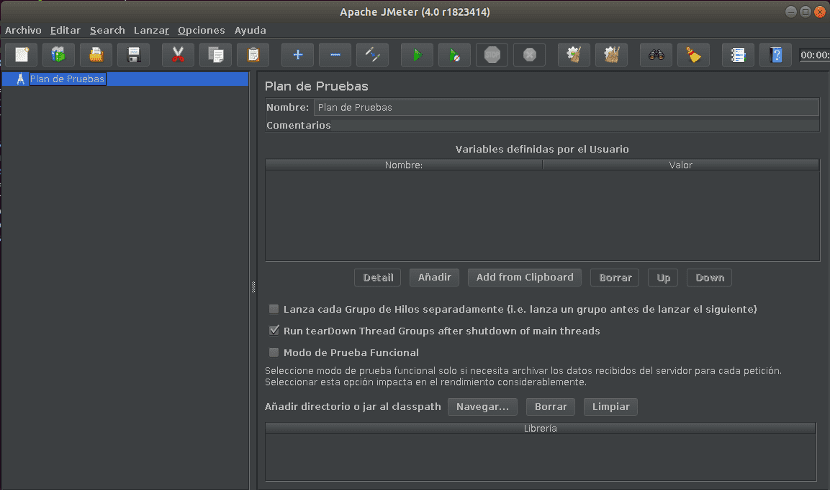
Um besser zu verstehen, wie dieses Programm funktioniert, können wir Konsultieren Sie die Dokumentation dass seine Entwickler den Benutzern auf ihrer Website zur Verfügung stellen. Wir können auch mögliche Zweifel über das Programm in der konsultieren Wiki davon.
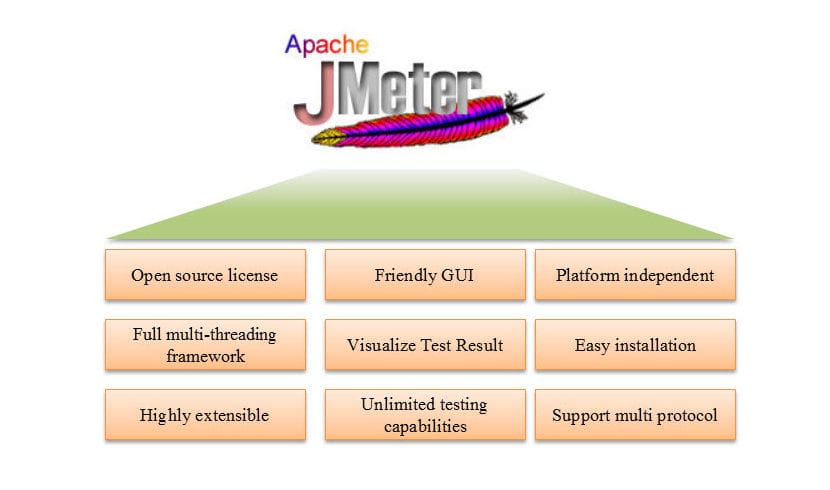
Führen Sie jmeter nicht als root aus. Es ist nicht notwendig.
Du hast recht.